אם אתה משתמש Windows, ובכל פעם שאתה מנסה להתחבר לאינטרנט, המערכת תציג הודעת שגיאה 651, אל דאגה, כי זו בעיה נפוצה מאוד.חוסר היכולת להתחבר לאינטרנט יכול להיות מתסכל.במיוחד בעידן של היום, האינטרנט הפך הכרחי יותר ממוצרי יוקרה.
במאמר זה, נגלה מדוע שגיאה זו מתרחשת וכיצד לתקן את כשל החיבור ולהופיעשגיאה 651הבעיה.
מהי שגיאה 651?
כאשר אתה נתקל ב"שגיאה 651", תקבל את הכותרת "החיבור נכשל עם שגיאה 651 ההודעה. ההודעה תקרא: "שגיאה 651: המודם או התקן מחובר אחר דיווחו על שגיאה."
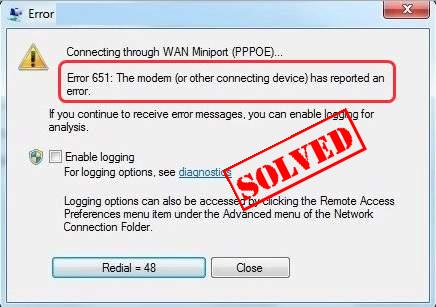
עכשיו, מה התשובה לשאלתך שגורמת לשגיאה 651?כשאתה מנסהדרך אתרנטחבר PPPoE או בפרוטוקול נקודה לנקודה, שגיאה 651 עלולה להתרחש.פרוטוקול נקודה לנקודה ב-Ethernet או PPPoE מחבר מספר משתמשי מחשב מרחוק באמצעות Ethernet LAN.
מסיבות שונות, שגיאה 651 עשויה להופיע,רָאשִׁיסיבהזוהי התצורה השגויה של האינטרנט וה-IP או פרוטוקול האינטרנט או הבעיה של מנהל ההתקן של כרטיס הרשת.
כיצד לתקן שגיאה 651
לפעמים קשה למצוא את הסיבה המדויקת לשגיאה.עם זאת, אינך צריך לדאוג, מכיוון שכמעט כל הגורמים האפשריים לשגיאה תוקנו.לכן, ללא עיכובים נוספים, הבה נקפוץ ישירות לפתרון של שגיאה 651.
לפני שמתחילים בתהליך המורכב יותר, בואו נבצע תחילה כמה תהליכים פשוטים.התהליך הבא בהחלט ישלול את האפשרות של כל סיבה מקומית.
הפעל מחדש את המחשב והמודם
אירועים פשוטים כגון חיבורים כושלים עשויים להיות הסיבה מאחורי המחבט כולו.הפעלה מחדש של המחשב והמודם תבטיח שלא מדובר בתקלה ב-connneconn.
- לכבות את המחשב.
- כבה את המודם ונתק אותו ממקור החשמל.
- נתק את כל הכבלים המחברים את המודם למחשב.
- מומלץ להמתין לפחות 30 שניות.
- חבר מחדש את הכבל למודם ולמחשב כראוי.
- חבר את המודם בחזרה עם ספק הכוח.
- הפעל את המחשב ונסה להתחבר שוב.
כעת, לאחר שהשלמנו את הבדיקה המוקדמת, בואו נמשיך לפתור את שיטת השגיאה 651.
שיטה 1. עדכן את מנהל ההתקן של כרטיס הרשת
אם יש לך מנהל התקן מיושן של כרטיס רשת, סביר להניח שזה הגורם לשגיאה.אבל אל דאגה, עדכון מנהל ההתקן של כרטיס הרשת יכול לפתור את הבעיה.אם אינך מכיר את הדרייבר, אתה יכול להשתמשבוסטר דרייבר.מאיץ מנהלי ההתקן יזהה אוטומטית את החומרה שלך ואז יוריד עדכונים עבורה.בלי מהומה, זה פשוט.יש לו שתי גרסאות, גרסה חינמית וגרסה מקצועית.בגרסת ה-Pro, זה לוקח רק שני לחיצות כדי להשלים.
- 下载 והתקן את Driver Booster.
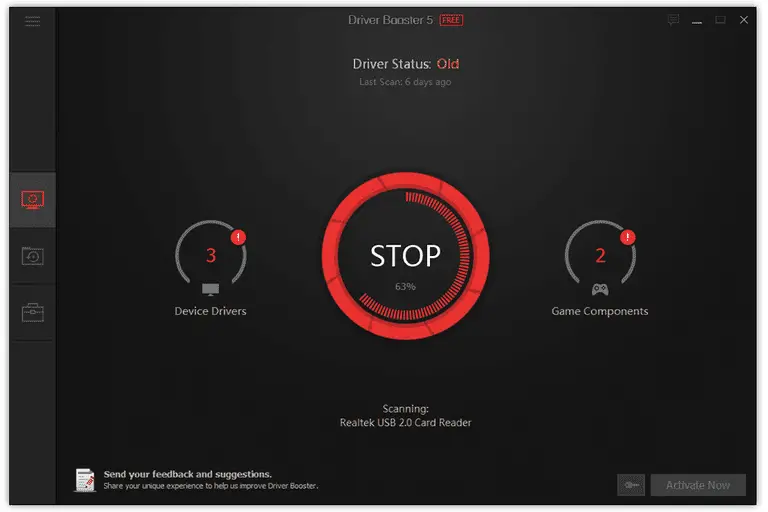
- השתמש ב-Driver Booster כדי לסרוק את המחשב.זה יציג רשימה של כל מנהלי ההתקנים המעודכנים או השגויים.
- לחץ על ליד התקן הרשתLessationsכפתור להורדת הדרייבר הנכון.או לחץ אוֹטוֹמָטִיעדכן הכל נהג.
שיטה 2. אפס את TCIP/IP ב-Windows
TCP/IP הוא פרוטוקול בקרת שידור/פרוטוקול אינטרנטקיצור של.הוא משמש כפרוטוקול תקשורת ברשת פרטית.הם אחראים לטיפול בחיבורי אינטרנט.
כדי לפתור שגיאה 651, אנו יכולים גם לנסות לאפס את TCP/IP כדי להתחבר מחדש לערימת הרשת של Windows.
- בתיבת החיפוש בשורת המשימות סוּג cmd.
- מקש ימני שורת פקודה
- בחר הפעל כמנהל,לאחר מכן לחץ 是 לְאַשֵׁר.
- העתק את הפקודה למטה והדבק אותה בשורת הפקודה
netsh int IP איפוס reset.log
- 按 מקש אנטר.
- הפעל מחדש את המחשב ונסה להתחבר שוב.
שיטה 3.לִפְתוֹר הגדרות במרכז הרשת והשיתוף
מכיוון שאנו מתמודדים עם בעיות רשת, פתרון בעיות בהגדרות הרשת הוא הגישה ההגיונית ביותר.
1. השבת את IPv6 עבור חיבור לאינטרנט
אתה יכול בקלות לתקן את השגיאה פשוט על ידי השבתת חיבור ה-IPv6 של מודם החיוג:
- מקש ימני המחשב בפינה הימנית התחתונה的 סמל אינטרנט.
- לחץ על "פתחמרכז רשת ושיתוף".
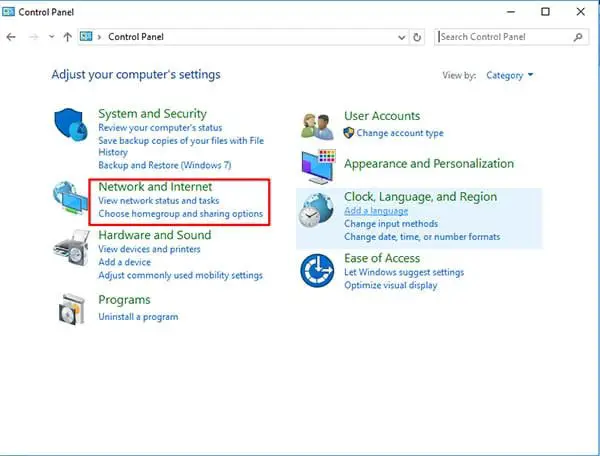
- לחץ על שינוי הגדרות מתאם.
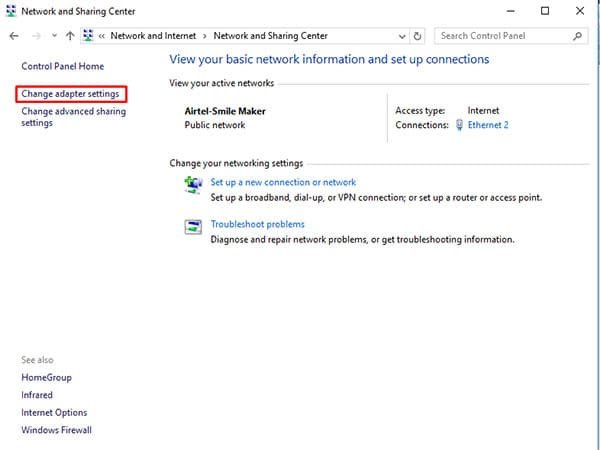
- כעת, לחץ לחיצה ימנית על חיבור הרשת שלך ולחץ על " תכונות".
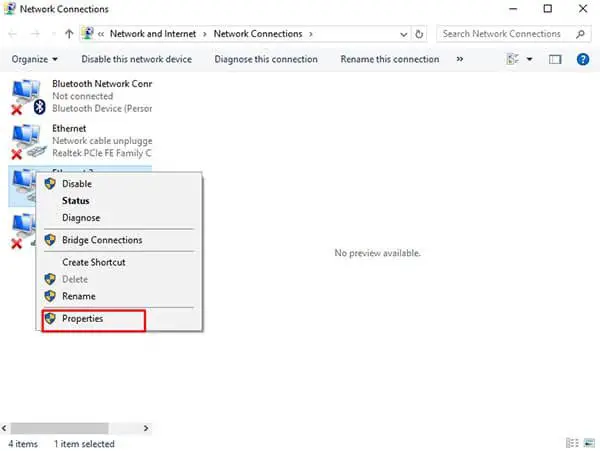
- בטל את הסימוןפרוטוקול אינטרנט גרסה 6 (TCP/IPv6)ליד הקופסה .
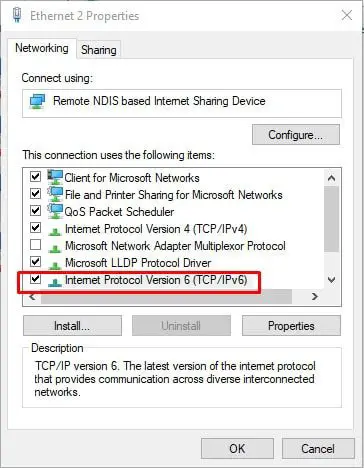
- לחץ על 確定 כדי לשמור את ההגדרות.
אם הבעיה נמשכת, אנא נסה את הפתרונות הבאים:
2. צור חיבור חיוג חדש
דרך נוספת לפתור בעיות בהגדרת הרשת היא ליצור חיבור חיוג חדש במחשב.
זה אפשרי ליצור עותק של חיבור החיוג הנוכחי הקיים.
- לחץ לחיצה ימנית בפינה הימנית התחתונה סמל אינטרנט , ואז לחץ פתח את מרכז הרשת והשיתוף.
- לחץ עלשינוי הגדרות מתאם.
- לחץ לחיצה ימנית על חיבור החיוג ולאחר מכן לחץ על בחר צור עותק.
- מקש ימני חיבור חיוג מקורי, לאחר מכן לחץ "לִמְחוֹק".
- שוב פעםלְחַבֵּרעבור לרשת כדי לראות אם זה עובד.
אם אתה מתחבר בפעם הראשונה, השתמש בשלבים הבאים כדי ליצור חיבור בחיוג.
- מקש ימני בפינה הימנית התחתונה של המסך的 סמל אינטרנט.
- לחץ על " פתח את מרכז הרשת והשיתוף".
- לחץ על " הגדר חיבור או רשת חדשה".
- באשף המוקפץבחר "התחבר לאינטרנט".
- לחץ על השלב הבא.
- בחר עדיין הגדר חיבור חדש.
- בחר פס רחב (PPPoE).
- להיכנס מסופק על ידי ספק שירותי האינטרנט שלך (ISP)שם משתמש ו - סיסמה
- לחץ על לְחַבֵּר.
שיטה 4.השבת את ההתאמה האוטומטית
ל-Windows יש פונקציית התאמה אוטומטית המאפשרת לו לנטר באופן רציף את תנאי הניתוב, כגון רוחב פס ו - עיכוב ברשת.כברירת מחדל, הוא מופעל. 如果אתה תנתב משמש כמכשיר חיבור, בבקשהבצע את השלבים הבאים לְהַפְעִיל,
- בתיבת החיפוש בשורת המשימותסוּג cmd.מקש ימני" שורת פקודה" (אם אתה משתמש ב-Windows 7, לחץ לחיצה ימנית על " cmd ") לבחור"כמנהלזהות לָרוּץ".לאחר מכן לחץ על " כן" לעבור אימות.
- העתק את הפקודה למטה והדבק אותה בשורת הפקודה ולאחר מכן הקש על המקלדתזןמַפְתֵחַ:
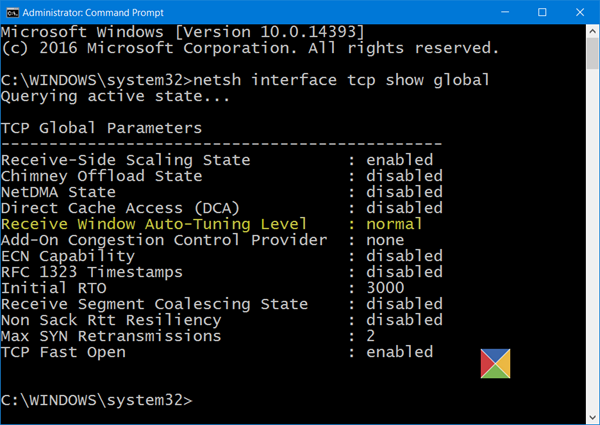
ממשק נטש tcp הגדר כוונון אוטומטי גלובלי = מושבת
החלטה סופית!
אני מקווה שתוכל לתקן שגיאה 7 ב-Windows 8, 10 ו-651.אם אתה נתקל בקשיים כלשהם, אנא אל תהסס להגיב וליידע אותנו.אנו ניצור איתך קשר בהקדם האפשרי.אני מקווה שתמצא את המאמר הזה אינפורמטיבי ותהנה מהקריאה.זה היום.תודה שקראת!


![כיצד לראות את גרסת Windows [פשוט מאוד]](https://infoacetech.net/wp-content/uploads/2023/06/Windows%E7%89%88%E6%9C%AC%E6%80%8E%E9%BA%BC%E7%9C%8B-180x100.jpg)


